
Hvis du sender og mottar mange tekstmeldinger, kan meldingsappen ta mye plass på iPhone eller iPad. Ikke bare lagrer den tekstmeldingsloggen din, men den lagrer også bilde- og videovedlegg du har mottatt. Slik frigjør du plassen hvis du har lite.
Se hvor mye plass meldingsappen bruker
Du kan sjekke hvor mye plass Messages-appen bruker på enheten din fra lagringsskjermen. Åpne Innstillinger-appen på iPhone eller iPad, og naviger til Generelt> iPhone-lagring (eller iPad-lagring) og vent til alt lastes inn (det kan ta rundt 20 sekunder eller så).

Deretter blar du nedover listen og ser etter Meldinger-appen. Du får se hvor mye lagringsplass den bruker. I mitt tilfelle tar det opp 1,14 GB. Hvis din tar betydelig plass, kan du lese videre for å lære hvordan du kan frigjøre den.
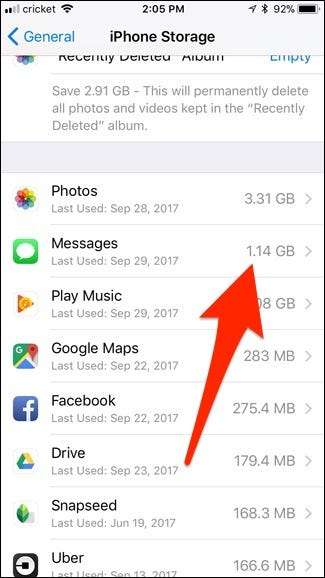
Slett gamle meldinger automatisk
I SLEKT: Hvordan frigjøre plass på en iPhone eller iPad
For å forhindre at meldinger bygger seg for alltid og tar større og større lagringsplass, kan du stille alle meldinger til å slette seg selv etter en viss periode.
Vær imidlertid oppmerksom på at meldinger som blir slettet, vil være borte for alltid. Så hvis du vil holde oversikt over meldingene dine eller beholde visse meldinger for alltid, vil du sannsynligvis ikke ha dem slettet automatisk. For å endre denne innstillingen, åpne Innstillinger-appen og trykk på "Meldinger."
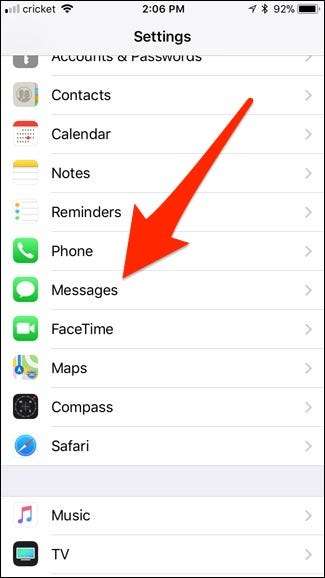
Rull ned og trykk på "Behold meldinger".
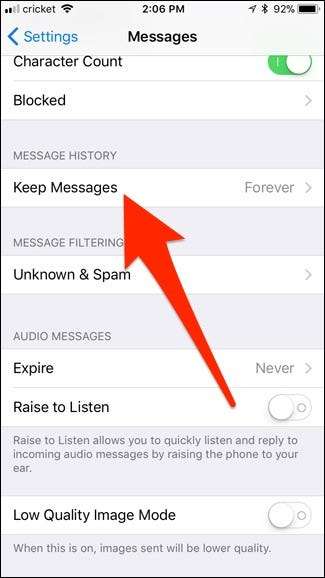
Velg en utløpsperiode. Som standard vil iPhone eller iPad holde meldingene "For alltid", men du kan velge å beholde dem i "30 dager" eller "1 år" hvis du foretrekker det.
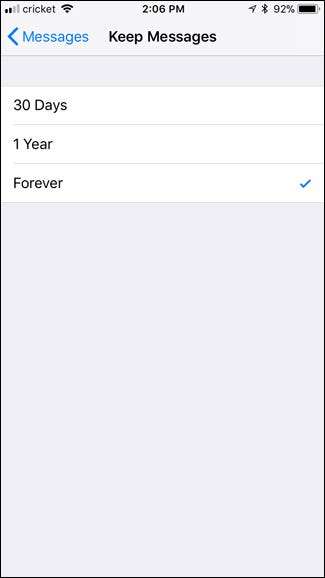
Når det gjelder lydmeldinger, vil enheten din automatisk slette dem to minutter etter at du har hørt på dem. Dette forhindrer dem i å ta plass for alltid, selv etter at du er helt ferdig med dem. For å endre dette kan du imidlertid gå tilbake til hovedskjermbildet for meldinger i innstillingene og trykke på "Utløp" under "Lydmeldinger".
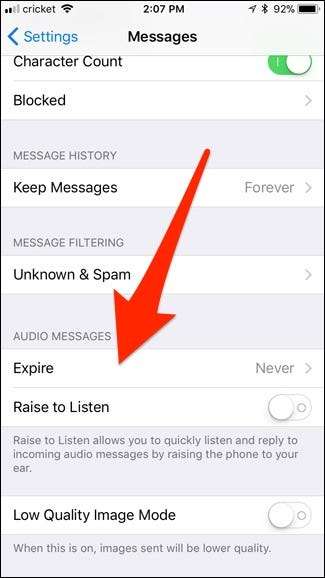
Derfra kan du velge å slette dem automatisk etter to minutter eller aldri slette dem (med mindre du sletter dem manuelt).

Masseslette bilder, videoer og vedlegg
Du kan være kjent med en måte å slette meldinger og vedlegg i Meldinger-appen, som er ved å trykke lenge på en melding eller et bilde, trykke på "Mer", velge hva du vil slette og trykke på papirkurven. Men dette er den tregeste måten å gjøre det på, og du må jakte gjennom samtalene dine for å finne alle bildene du vil slette.
Du kan også trykke på den runde "i" -knappen øverst til høyre i en samtale for å se alle vedleggene til samtalene, og deretter slette media du ikke lenger trenger. Dette er imidlertid fortsatt ikke den beste måten å gå.
I SLEKT: Slik frigjør du plass på iPhone eller iPad ved å laste ned ubrukte apper
I stedet går du tilbake til Innstillinger-appen og naviger til Generelt> iPhone-lagring (eller iPad-lagring) som du gjorde før. Rull nedover listen og velg Meldinger-appen. Derfra trykker du på “Gjennomgå store vedlegg”.
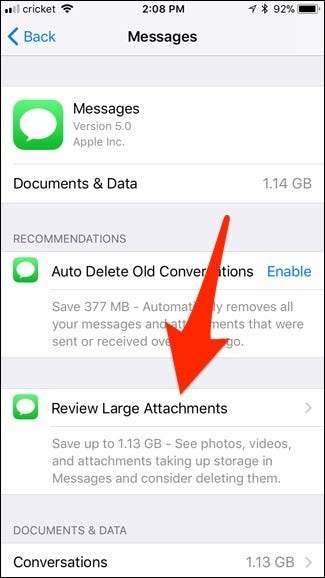
Dette vil gi deg en liste over hvert enkelt bilde, video og annet vedlegg som Meldinger-appen har lagret fra alle samtaletrådene dine, og den er i rekkefølge etter største størrelse først.

For å slette en, bare sveip til venstre og trykk "Slett".
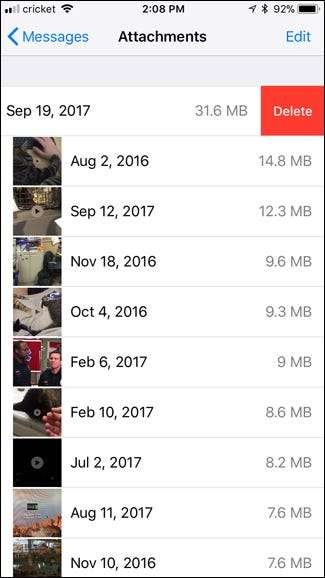
Dessverre er det ikke noe "Velg alt" -alternativ eller en måte å velge flere vedlegg på og slette dem på en gang. Dette er imidlertid fortsatt den beste måten å kvitte seg med de største vedleggene med minimal innsats.
Hvis du vil organisere denne listen i spesifikke medietyper, kan du gå tilbake til et skjermbilde og under "Gjennomgå store vedlegg" vil du se "Dokumenter og data" etterfulgt av en liste over de forskjellige mediene.
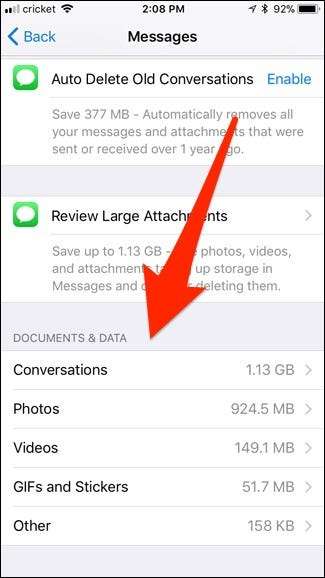
Hvis du trykker på en, vises bare vedlegg av den typen. Så hvis du trykker på "Bilder", vil det bare vise bilder.
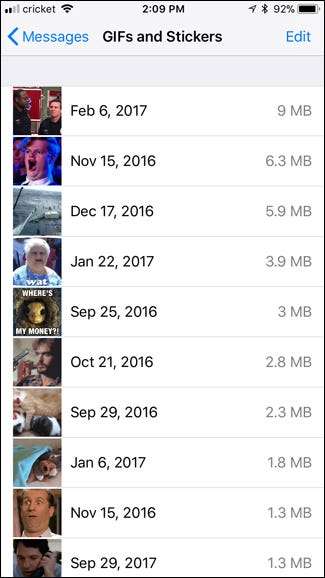
Hvis du vil lagre et bilde eller en video før du sletter den for godt, kan du trykke på den og deretter velge Del-knappen øverst til venstre.
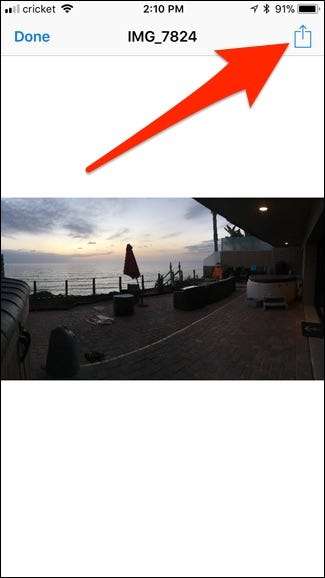
Derfra kan du AirDrop til en annen enhet, sende den i en e-post, lagre den i en skylagringstjeneste og mer.
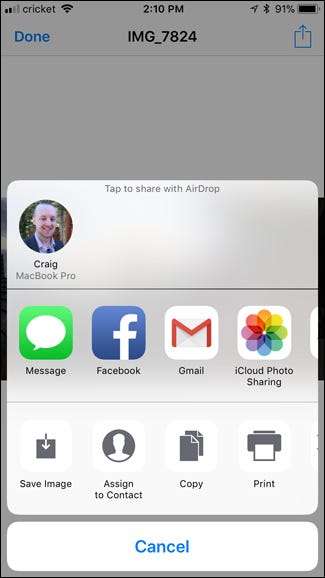
Slett hele samtaletrådene
Hvis Meldinger bruker mye plass, er det sannsynlig at bildevedlegg skylder, så det kan ikke hjelpe nok å slette tekstsamtaler. Men hvis du har lange samtaler fulle av tekstmeldinger, kan de ta litt mer plass enn du tror. Du kan slette dem og frigjøre den plassen, forutsatt at du ikke vil beholde samtalene.
Du kan slette en hel samtaletråd i Meldinger-appen ved å sveipe til venstre på den og trykke på "Slett". Dette vil slette alle meldinger i tråden, samt alle vedlegg til media.

For å masseslette flere samtaletråder samtidig, trykk på "Rediger" -knappen på hovedmeldingsskjermen og velg flere samtaler. Trykk på "Slett" nederst til høyre på skjermen for å slette dem.
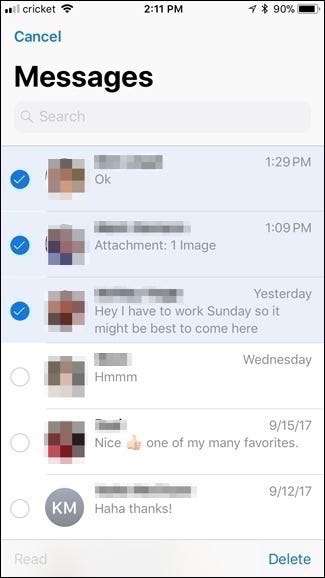
Tekstmeldinger alene bruker egentlig ikke så mye plass. Imidlertid, hvis du har samlet flere år med bilder og videoer du har sendt og mottatt, er det sannsynlig at du uansett trenger en meldingstilsyn.







